

泰克示波器Fastframe功能的详细说明
描述
Fastframe功能用于抓取一些非周期性的脉冲信号,例如纳秒的脉冲信号,但是两个脉冲信号的时间间隔可达到秒级,甚至于小时。这种情况下传统的示波器无法实现,因此纳米软件NS-Scope 示波器软件针对4 系列 MSO 混合信号示波器、MSO5B系列混合信号示波器、MSO6B系列混合信号示波器定制了Fastframe功能,对长间隔短脉冲信号,可以快速获取脉冲信号阶段的波形,也可以对此类信号进行逐个分析。

泰克示波器Fastframe功能只能进行同屏展示抓取的信号,用户无法知道两个信号之间的信号差,本款软件可以将任意帧的信号进行同屏或者排列显示,利于用户观察,而且用户可以选择需要保存的信号数据,便于后续的实验分析。下面以前来看看软件功能介绍吧。
软件功能介绍
1、仪器连接
进入测试前,需要点击连接,选择需要连接的仪器。
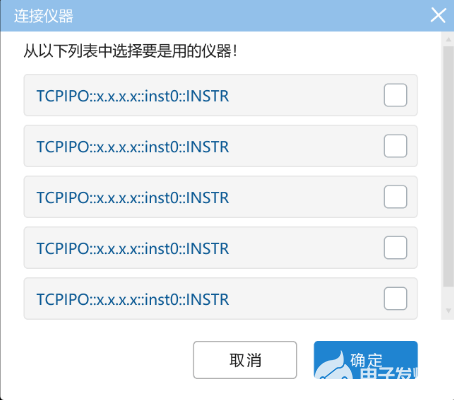
2、存储设置
点击存储设置按钮,选择存储路径,以及数据类型,可选CSV格式/TDMS格式。
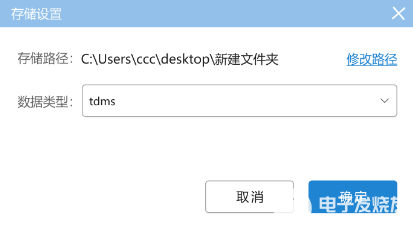
3、仪器设置界面
选择完仪器和存储后,界面会显示时基、通道、触发、光标等参数。
首先进行时基设置,点击时基,选择档位、偏置、采样率、触发次数。
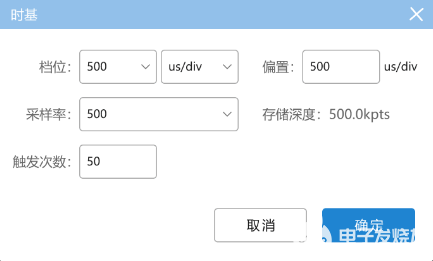
通道设置,点击通道,可选择多个通道,对通道颜色、档位、探头系数、耦合方式、偏置、带宽限制参数进行设置。
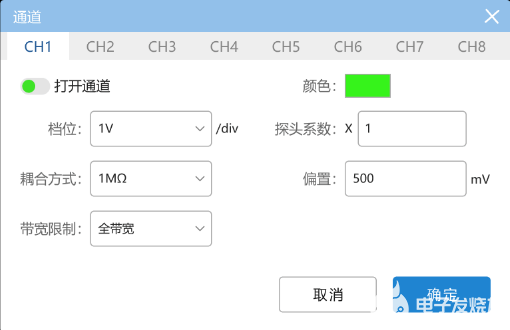
触发设置,点击触发,选择触发通道、触发沿、触发电平。
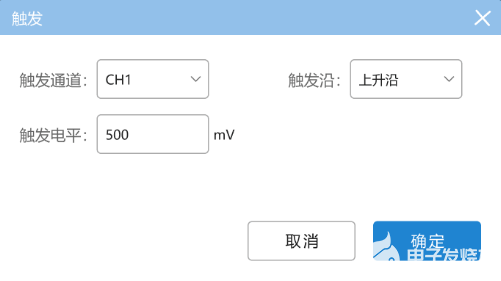
光标,点击光标可查看每个通道对应的光标键。
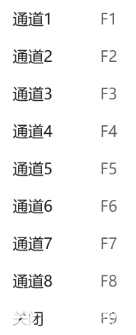
4、运行测试界面
所有参数设置完成后,点击开始触发按钮,触发界面如图。
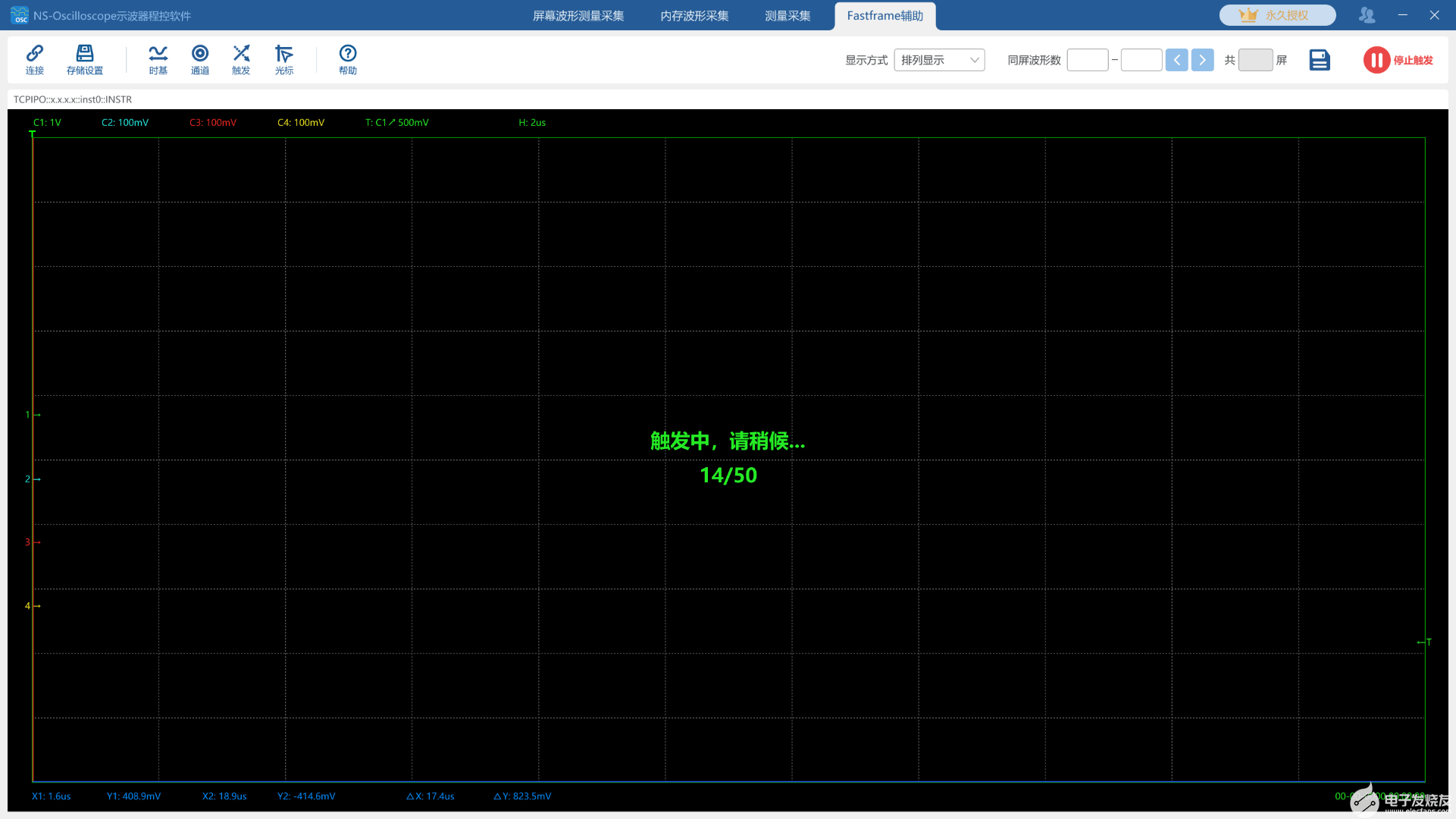
触发完成后,系统开始波形回读,波形回读完成后,波形显示页面如图。
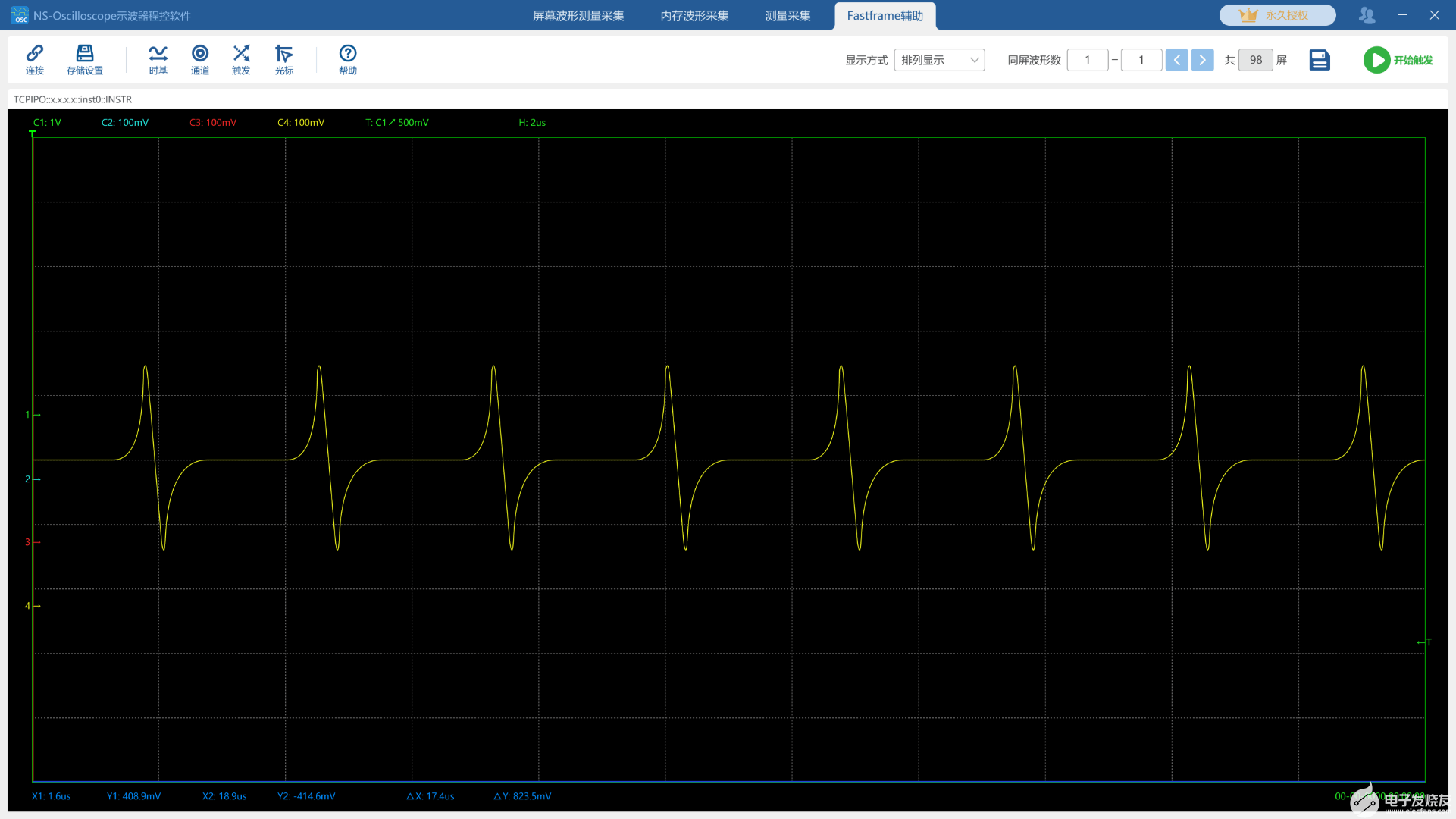
波形的显示方式可选排列显示和同屏显示,系统支持选择同屏波形数,可翻页查看。排列显示的页面如图。
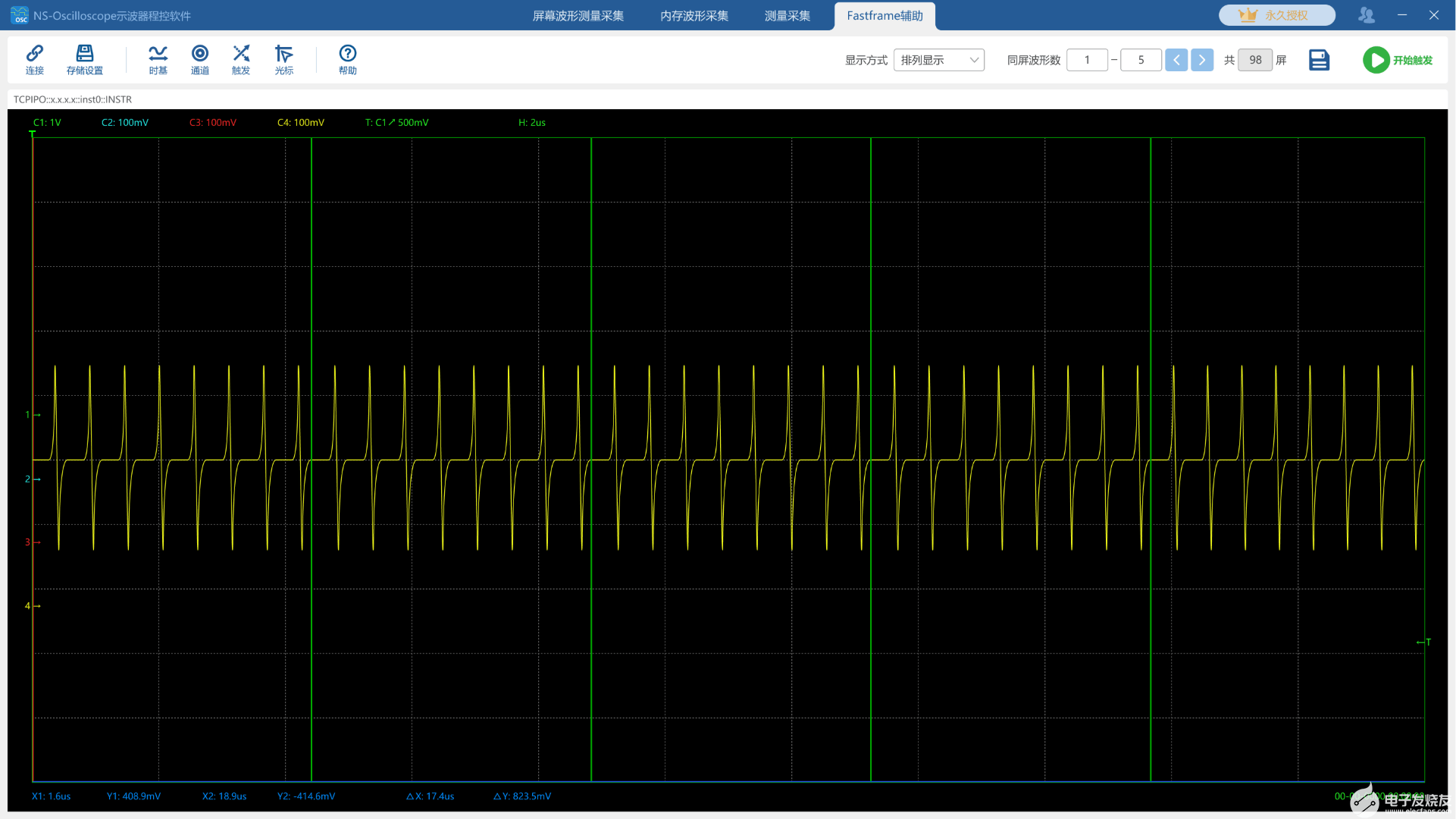
5、保存功能
点击右上角保存按钮,弹出波形存储界面,可选择存储屏数,存储类型,存储地址,点击确认后,会按照设置的路径进行保存。
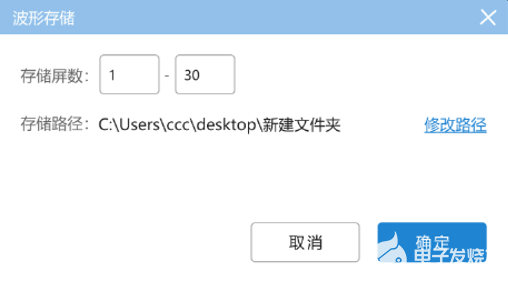
6、数据存储界面
系统可保存TDMS和CSV两种格式的文件
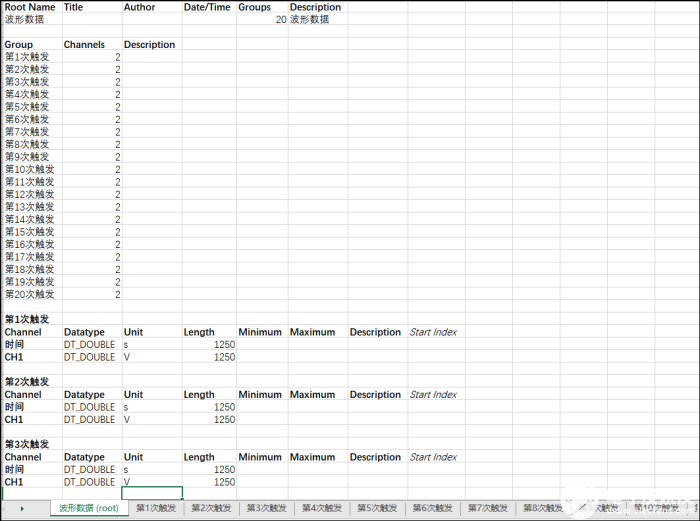
泰克MSO系列示波器软件下载地址:https://www.namisoft.com/Softwarecenterdetail/540.html
以上是纳米软件为大家分享的关于泰克MSO系列示波器软件FastFrame功能介绍,索取产品资料,申请免费试用可至【纳米软件】官网查看。
审核编辑:汤梓红
-
泰克MSO系列示波器软件FastFrame功能介绍#示波器namisoft 2022-06-10
-
#硬声创作季 泰克MSO系列示波器软件FastFrame功能介绍Mr_haohao 2022-10-21
-
求3525电路详细说明2012-04-18 0
-
hex文件格式详细说明2013-11-13 0
-
stc下载烧录详细说明2014-01-05 0
-
泰克示波器探头的接头演变2017-07-31 0
-
DPO7354回收泰克示波器,DPO7254回收泰克示波器2018-09-27 0
-
回收示波器TDS3014B泰克TDS3014B2018-11-12 0
-
泰克示波器信号捕获技巧的介绍 ——FastFrame分段存储模式优势介绍2020-02-25 0
-
泰克示波器选型常用的指标有哪些2020-08-14 0
-
TDS2014C多少钱 TDS2014C报价泰克示波器回收2021-03-10 0
-
请问泰克示波器有什么特异功能?2021-06-17 0
-
西门子PLC的测试功能教程详细说明2020-03-23 1152
-
FANUC PMC的功能指令表详细说明2020-04-29 1992
全部0条评论

快来发表一下你的评论吧 !

